如何通过 10 种简单方法在 Windows 11 PC 上查找计算机型号
来源:云东方
时间:2023-04-27 22:07:04 477浏览 收藏
目前golang学习网上已经有很多关于文章的文章了,自己在初次阅读这些文章中,也见识到了很多学习思路;那么本文《如何通过 10 种简单方法在 Windows 11 PC 上查找计算机型号》,也希望能帮助到大家,如果阅读完后真的对你学习文章有帮助,欢迎动动手指,评论留言并分享~
Microsoft 的最新操作系统具有各种有趣的功能。Windows 11 的 UI 也与 Windows 10 的 UI 有很大不同,因此,查找 PC 的规格可能需要更多时间。了解计算机的型号非常有用,尤其是在您需要升级系统组件时。本文将帮助您简化对计算机型号的搜索。
什么是计算机型号?
计算机的型号是指制造商制造的每种产品的唯一编号。它通常标识特定行的计算机,并且属于同一行的其他相同计算机的型号名称和编号会略有不同。
这些数字基本上由字母、数字组成,有时还包括系列的名称。通过跟踪硬件以在需要时识别零件,型号有助于简化制造商的工作。
在哪里可以找到您电脑的型号?
如今,计算机带有标签,可以帮助用户轻松找到系统的型号。但是,有多种方法可以找到计算机的型号。
但是,查看系统型号的最简单方法是翻转您的笔记本电脑,您会发现其上贴有标签。标签上会写有型号。
型号可以在系统的背面、侧面或底部找到。因此,很容易找到您的 PC 的型号。
在 Windows 11 PC 上查找计算机型号的 10 种方法
除了翻转笔记本电脑以查找 PC 的型号外,还有其他方法可以帮助您在 Windows 11 上查找型号。以下是搜索计算机型号的五种不同方法。
方法一:使用设置
单击 任务栏上“开始”按钮旁边的“搜索 ”图标。
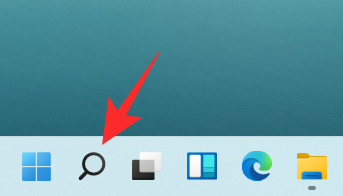
类型 设置。
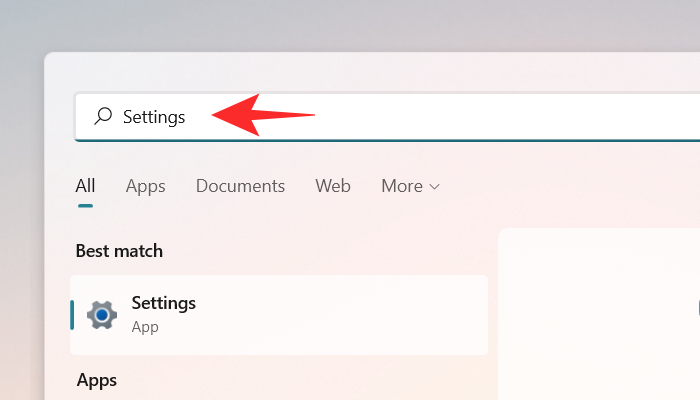
点击 设置。
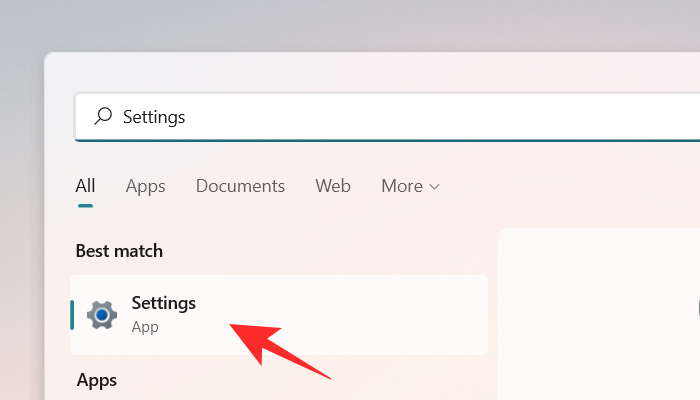
默认情况下, 系统 选项卡将在设置窗口中打开。如果在您的情况下它没有打开,您可以单击 窗口左侧的系统 选项卡。
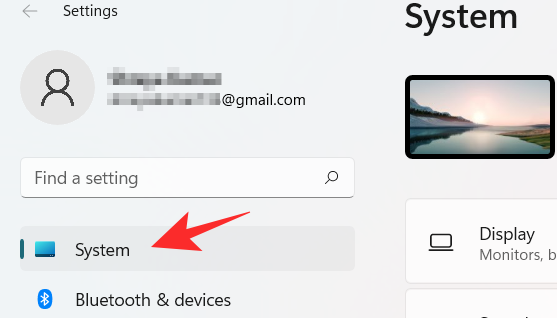
您将能够在屏幕顶部看到型号。但是,对于系统的其他规格,请执行下一步。
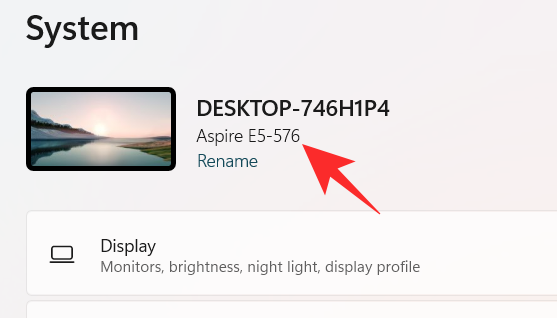
向下滚动并单击 关于以查看系统的其他设备规格。
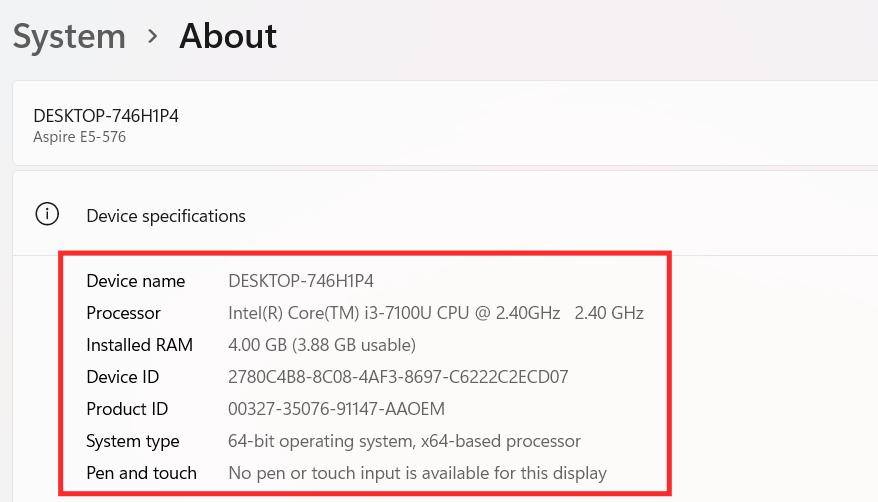
方法2:使用Powershell
按Windows + R键盘上的键打开“ 运行”对话框。在框中键入 Powershell ,然后按 Enter键。
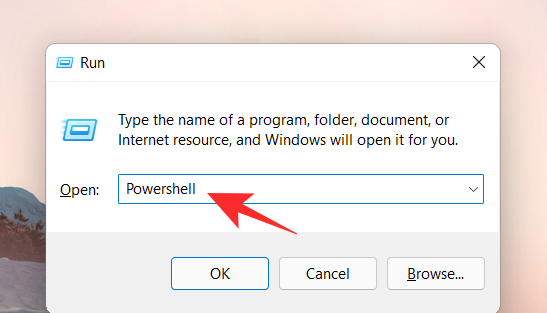
Windows PowerShell 窗口出现在屏幕上。现在,键入以下命令。
Get-CimInstance -ClassName Win32_ComputerSystem并按Enter键检查型号或您的计算机。
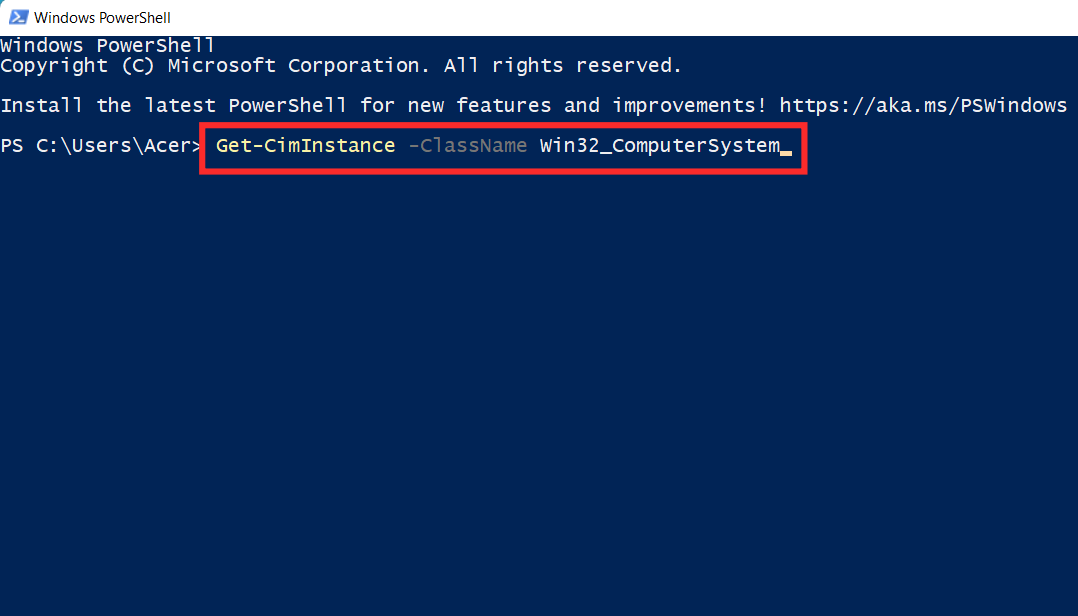
您的型号将显示在屏幕上。
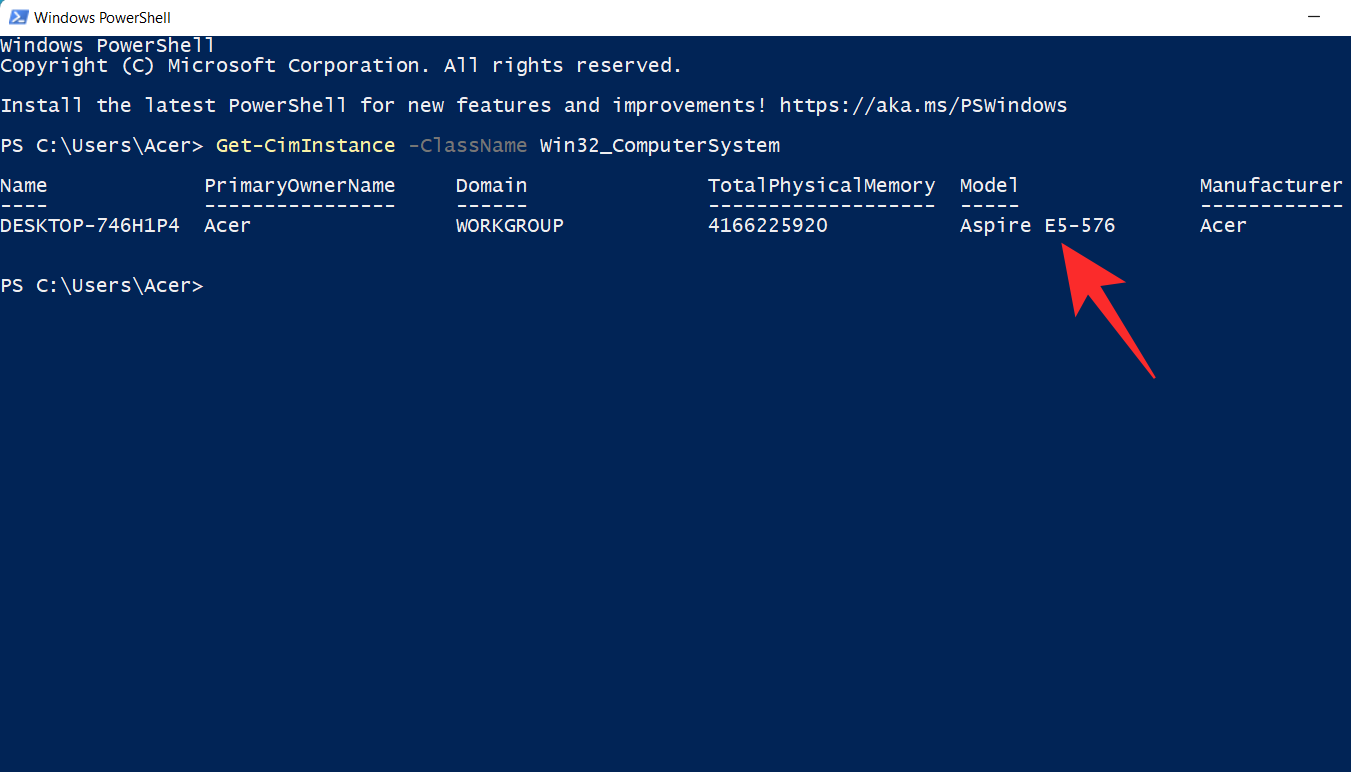
方法 3:使用命令提示符
单击 任务栏上“开始”按钮旁边的“搜索 ”图标。
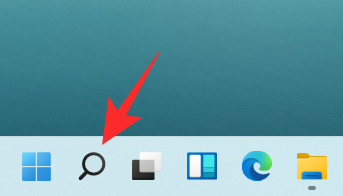
键入 cmd。
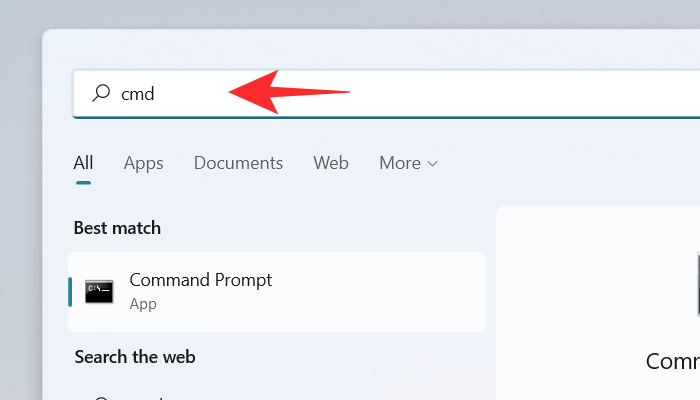
单击 命令提示符。

命令提示符窗口出现在屏幕上。现在,键入以下命令。
wmic computersystem get model,name,manufacturer,systemtype并按Enter键检查您的计算机的型号。
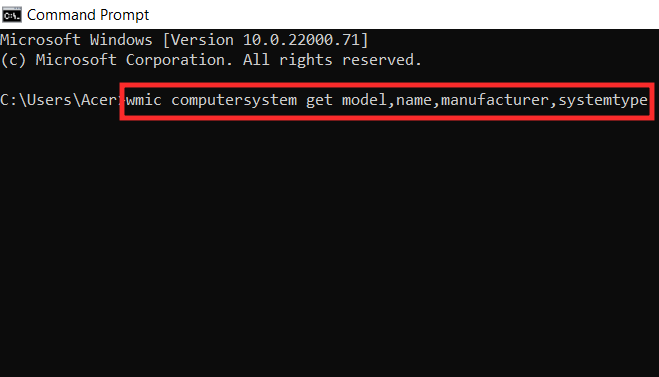
您的型号将显示在屏幕上。
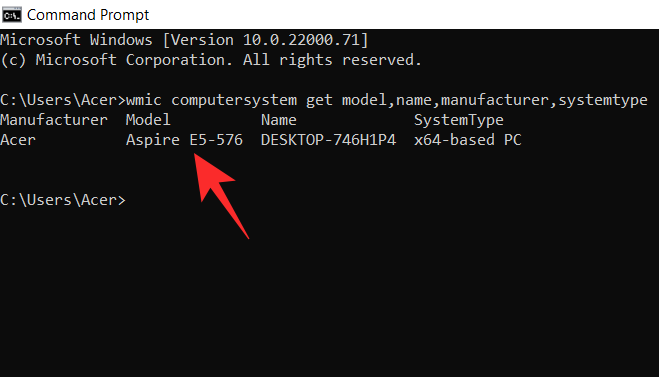
单击 任务栏上“开始”按钮旁边的“搜索 ”图标。
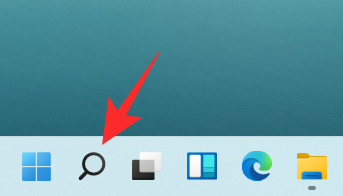
键入 系统信息。
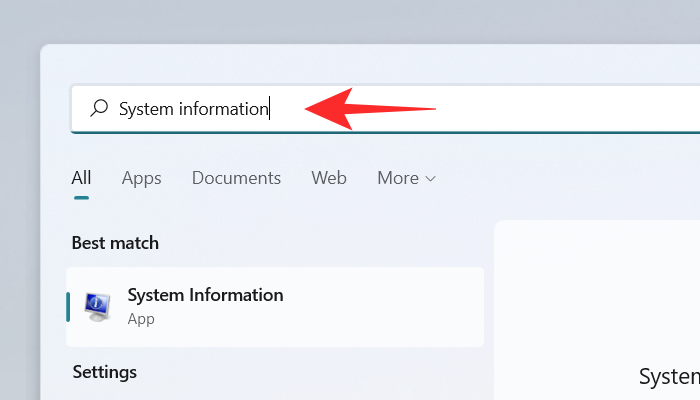
单击 系统信息 应用程序。

默认情况下, 系统摘要选项卡将在系统信息应用程序上打开。如果在您的情况下它没有打开,请单击屏幕左侧的“系统摘要”选项卡。
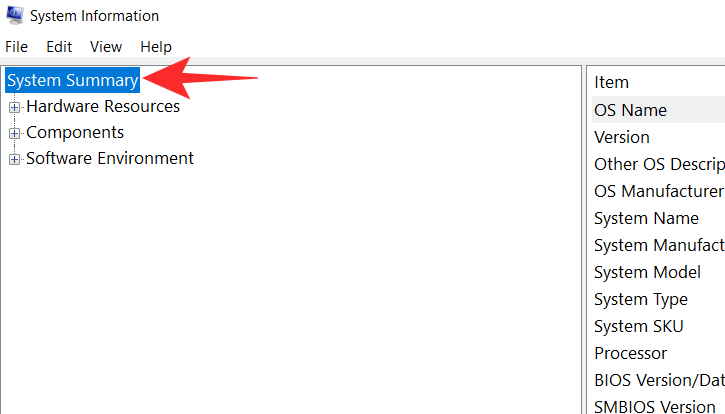
检查写在系统型号 选项旁边的设备 型号。
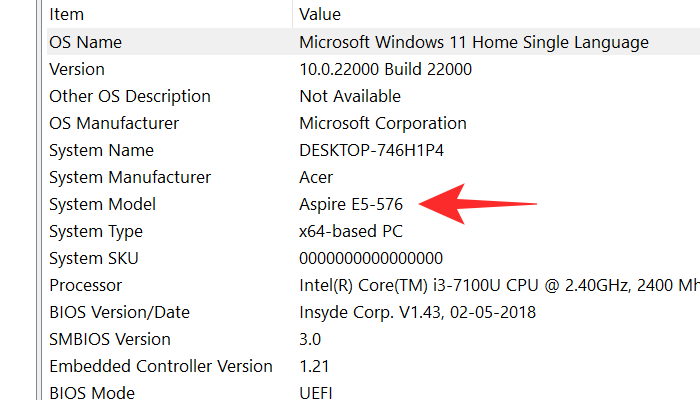
方法 5:检查设备的包装
这是另一种查找设备型号的好方法。只需检查用于将系统运送给您的 OEM 包装箱或包装。包装上通常有您所在地区的收据,除了价格、制造商和进口商外,还有您单位的型号和序列号。
如果您不想经历筛选软件详细信息和列的麻烦,那么您只需检查设备的包装以了解其型号。但是,如果您目前没有设备的原包装盒,则可以使用以下教程之一。
方法 6:检查您的购买收据
检查您的型号的另一种方法是检查您的购买收据。如果您在过去 5 年内购买了系统,那么您很可能进行了数字购买。数字购买会自动包含所购买商品的所有详细信息,包括序列号和型号。
您可以查看购买收据以查找系统的型号。如果您是通过亚马逊等在线零售商购买的,您甚至可以访问产品页面了解更多详细信息,并生成一张新发票,其中应包含您设备的型号。
方法 7:使用您的 OEM 支持应用程序
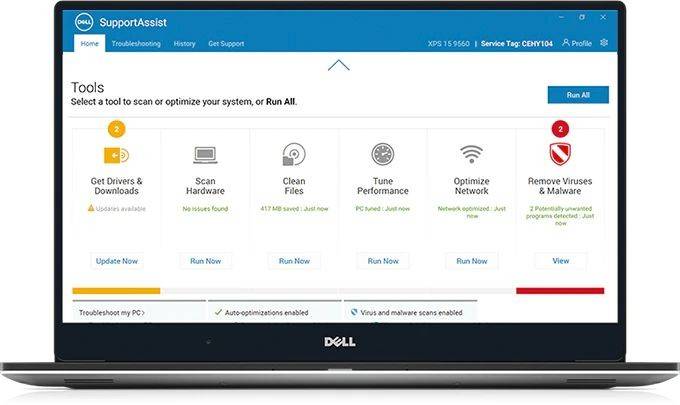
此方法仅适用于预建和 OEM 系统。笔记本电脑用户也可以使用这种方法来确定他们的型号。如今,大多数 OEM 将其设备与支持应用程序捆绑在一起,帮助轻松解决查询和问题。这些应用程序可帮助支持代理对您的系统执行基本的故障排除和诊断。
它们还可用于为您的设备获取最新的驱动程序,甚至在出现硬件故障时帮助生成支持票。这些应用程序可以帮助您识别您的设备的确切品牌和型号,因为它将在您的用户名下注册。
您还可以使用这些应用程序来检查您的有效保修。只需在您的系统上启动支持应用程序并导航到您的个人资料或帐户页面。您的设备应列在此页面上,并在其下方列出其确切的型号和序列号。
要查找支持应用程序,您可以使用此技巧:按键盘上的 Windows 键或单击任务栏上的 Windows 图标,然后键入 support。名称中带有“支持”文本的应用程序应该会显示给您,具体取决于您的 PC 的 OEM。
方法 8:检查电池仓

此方法适用于无法在其设备底部找到 OEM 贴纸的用户。如果您遇到此问题,那么您的系统很可能带有可拆卸电池。将贴纸粘贴到电池盒内侧是一种保存细节并确保型号和序列号不会因磨损而丢失的长期方法。
如果贴纸似乎不见了,我们建议您从设备中取出电池并检查电池盒。根据系统的品牌和型号,贴纸也可能贴在电池本身上。
方法九:使用型号检测网站
虽然型号检测网站已成为过去,但如果您愿意,您仍然可以使用一个。这些网站检测组件和您的 OEM,然后用于识别您的系统的品牌和型号。我们建议您使用 noteb.com,因为它是一个带有最少 cookie 的开源网站。
在屏幕左侧输入设备的必要详细信息,noteb.com 将帮助您从 OEM 处找到与您的系统完全匹配的信息。然后,您可以从网站上记下您设备的型号,以备将来使用。
但是,请记住,noteb.com 无法帮助您获取序列号,更重要的是,如果您输入错误的系统详细信息,可能会显示错误的型号。
方法 10:使用 BIOS
如果上述所有方法都不能正常工作,这必须是您的最后选择。BIOS 代表基本输入/输出系统,它是找出系统型号的最可靠方法之一。
为此,您需要做的就是重新启动计算机并立即按 F2 或 Delete 键或 Esc 键。BIOS 屏幕将出现在您的屏幕上,其中包含所有规格,包括计算机的型号。
了解您 PC 的计算机型号有何用处?
您的计算机的规格和制作由型号表示,因此您必须了解计算机型号的必要性。了解计算机的所有规格在很多方面都很有用。如果您在使用 PC 时遇到问题并需要联系技术支持,将通过电话向您提供的帮助将基于您的 PC 的型号和某些其他规格。
在升级系统的任何组件(例如内存、显示器、硬盘驱动器等)时,计算机的型号也很重要。型号简化了搜索并为您的组件找到合适的替代品。
型号与序列号有何不同?
型号与您的序列号有很大不同。型号是用于指定您的设备及其组件的品牌的数字。它不是您的单个单元所独有的,而是其配置和整个设置所独有的。这意味着相同型号的多个单元都将使用相同的部件并具有相同的系统配置。但是,序列号是对您的单个单元完全唯一的数字。它是在制造时分配的,用于标识批号和您的设备的创建年份。序列号有助于大规模识别受错误和制造问题影响的单元,通常用于追溯制造缺陷和故障单元。
今天关于《如何通过 10 种简单方法在 Windows 11 PC 上查找计算机型号》的内容介绍就到此结束,如果有什么疑问或者建议,可以在golang学习网公众号下多多回复交流;文中若有不正之处,也希望回复留言以告知!
-
501 收藏
-
501 收藏
-
501 收藏
-
501 收藏
-
501 收藏
-
414 收藏
-
219 收藏
-
111 收藏
-
130 收藏
-
491 收藏
-
320 收藏
-
403 收藏
-
461 收藏
-
265 收藏
-
210 收藏
-
182 收藏
-
465 收藏
-

- 前端进阶之JavaScript设计模式
- 设计模式是开发人员在软件开发过程中面临一般问题时的解决方案,代表了最佳的实践。本课程的主打内容包括JS常见设计模式以及具体应用场景,打造一站式知识长龙服务,适合有JS基础的同学学习。
- 立即学习 543次学习
-

- GO语言核心编程课程
- 本课程采用真实案例,全面具体可落地,从理论到实践,一步一步将GO核心编程技术、编程思想、底层实现融会贯通,使学习者贴近时代脉搏,做IT互联网时代的弄潮儿。
- 立即学习 516次学习
-

- 简单聊聊mysql8与网络通信
- 如有问题加微信:Le-studyg;在课程中,我们将首先介绍MySQL8的新特性,包括性能优化、安全增强、新数据类型等,帮助学生快速熟悉MySQL8的最新功能。接着,我们将深入解析MySQL的网络通信机制,包括协议、连接管理、数据传输等,让
- 立即学习 500次学习
-

- JavaScript正则表达式基础与实战
- 在任何一门编程语言中,正则表达式,都是一项重要的知识,它提供了高效的字符串匹配与捕获机制,可以极大的简化程序设计。
- 立即学习 487次学习
-

- 从零制作响应式网站—Grid布局
- 本系列教程将展示从零制作一个假想的网络科技公司官网,分为导航,轮播,关于我们,成功案例,服务流程,团队介绍,数据部分,公司动态,底部信息等内容区块。网站整体采用CSSGrid布局,支持响应式,有流畅过渡和展现动画。
- 立即学习 485次学习
